win11文件夹加密选项灰色怎么办 win11给文件夹加密码显示灰色处理方法
更新时间:2023-10-18 10:09:11作者:runxin
对于win11电脑中有存放重要文件的用户来说,往往会选择给电脑设置开机密码的同时,也会选择对文件夹进行加密设置,可是当用户在对win11系统中文件夹进行加密时却遇到了加密选项灰色的问题,对此win11文件夹加密选项灰色怎么办呢?以下就是有关win11给文件夹加密码显示灰色处理方法。
具体方法如下:
1. 按“Win+R”打开“运行”对话框,然后输入“regedit”打开“注册表编辑器”。
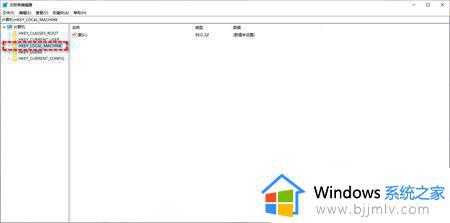
2. 进入“注册表编辑器”然后转到以下目录。
HKEY_LOCAL_MACHINE System CurrentControlSet Control FileSystem
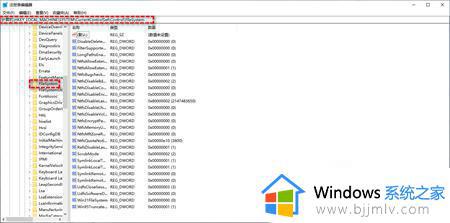
3. 将“File System”展开,在右侧窗口找到名为“NtfsDisableEncryption”的文件。然后双击它,并将其值设置为“0”。
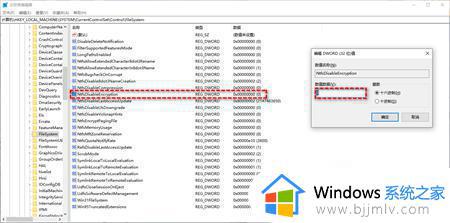
4. 点击“确定”保存设置,然后找到要加密的文件,然后点击右键“属性高级高级属性”选项,查看加密选项是否可选。
本文就是小编给大家讲解的win11给文件夹加密码显示灰色处理方法了,碰到同样情况的朋友们赶紧参照小编的方法来处理吧,希望本文能够对大家有所帮助。
win11文件夹加密选项灰色怎么办 win11给文件夹加密码显示灰色处理方法相关教程
- win11加密文件夹灰色选项怎么办 win11文件夹加密选项为灰色处理方法
- win11设密码文件夹是灰的怎么办 win11文件夹加密是灰色的处理方法
- win11怎么给共享文件夹加密 win11如何给共享文件夹加密码
- win11文件夹加密选项不可选怎么办 win11文件夹加密不能选处理方法
- win11文件夹加密选项不可选怎么办 win11文件夹加密内容选项无法选择解决方法
- win11文件夹没办法加密怎么办 win11文件夹无法加密解决方法
- win11给文件夹加密在哪里设置 win11文件夹设置密码的步骤
- win11文件夹怎么设置密码 win11文件夹加密的常用方法
- windows11怎么给文件夹设置密码 windows11文件夹加密设置方法
- win11电脑文件加密勾选不了怎么办 win11文件夹加密不能勾选处理方法
- win11恢复出厂设置的教程 怎么把电脑恢复出厂设置win11
- win11控制面板打开方法 win11控制面板在哪里打开
- win11开机无法登录到你的账户怎么办 win11开机无法登录账号修复方案
- win11开机怎么跳过联网设置 如何跳过win11开机联网步骤
- 怎么把win11右键改成win10 win11右键菜单改回win10的步骤
- 怎么把win11任务栏变透明 win11系统底部任务栏透明设置方法
win11系统教程推荐
- 1 怎么把win11任务栏变透明 win11系统底部任务栏透明设置方法
- 2 win11开机时间不准怎么办 win11开机时间总是不对如何解决
- 3 windows 11如何关机 win11关机教程
- 4 win11更换字体样式设置方法 win11怎么更改字体样式
- 5 win11服务器管理器怎么打开 win11如何打开服务器管理器
- 6 0x00000040共享打印机win11怎么办 win11共享打印机错误0x00000040如何处理
- 7 win11桌面假死鼠标能动怎么办 win11桌面假死无响应鼠标能动怎么解决
- 8 win11录屏按钮是灰色的怎么办 win11录屏功能开始录制灰色解决方法
- 9 华硕电脑怎么分盘win11 win11华硕电脑分盘教程
- 10 win11开机任务栏卡死怎么办 win11开机任务栏卡住处理方法
win11系统推荐
- 1 番茄花园ghost win11 64位标准专业版下载v2024.07
- 2 深度技术ghost win11 64位中文免激活版下载v2024.06
- 3 深度技术ghost win11 64位稳定专业版下载v2024.06
- 4 番茄花园ghost win11 64位正式免激活版下载v2024.05
- 5 技术员联盟ghost win11 64位中文正式版下载v2024.05
- 6 系统之家ghost win11 64位最新家庭版下载v2024.04
- 7 ghost windows11 64位专业版原版下载v2024.04
- 8 惠普笔记本电脑ghost win11 64位专业永久激活版下载v2024.04
- 9 技术员联盟ghost win11 64位官方纯净版下载v2024.03
- 10 萝卜家园ghost win11 64位官方正式版下载v2024.03